CAD如何插入字段?
溜溜自学 室内设计 2023-01-09 浏览:907
大家好,我是小溜,CAD软件的字段,主要用于显示可能会在图形制作和使用过程中需要修改的数据。字段可以插入到任意种类的文字中,其中包括单元、属性和属性定义中的文字,下面我们一起来学习CAD如何插入字段吧!
工具/软件
硬件型号:惠普(HP)暗影精灵8
系统版本:Windows7
所需软件:CAD2014
方法/步骤
第1步
双击所有文本,进入多行文字编辑框,并将光标移至想要显示字段的位置。
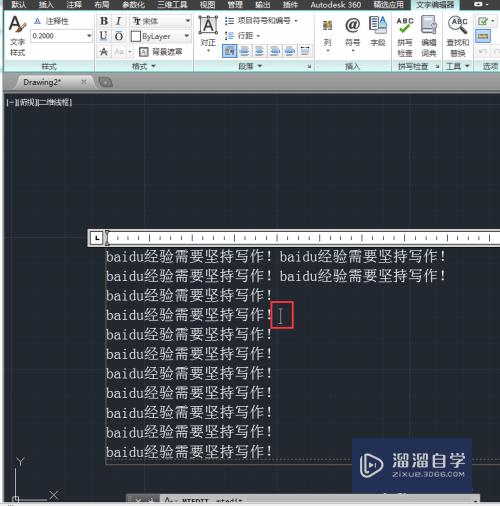
第2步
然后单击鼠标右键,在弹出的快捷菜单中选择【插入字段】选项。
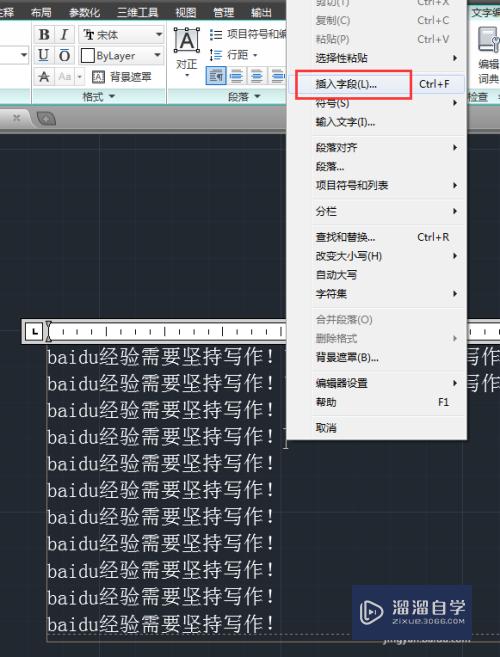
第3步
打开【字段】对话框,选择【创建日期】,并在日期格式中选择需要的样式。
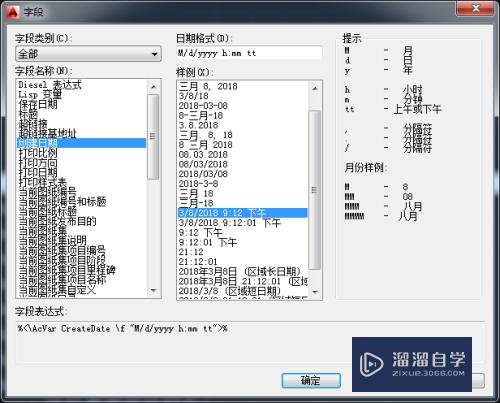
第4步
通过单击【字段类别】下拉按钮,在打开列表中选择字段的类别,其中有:打印、对象、其他、全部、日期和时间、图纸集、文档和已链接。
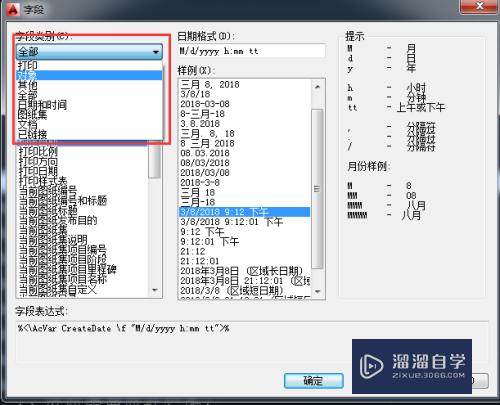
第5步
选择其中任意选项会打开与之对应的对话框,并对其进行设置,如选择【打印】。
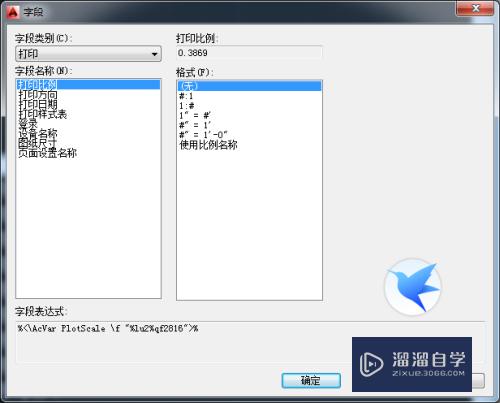
第6步
如选择【文档】则会切换成文档相关的界面。
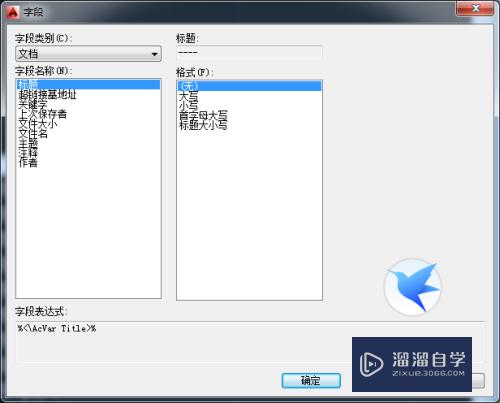
注意/提示
关于“CAD如何插入字段?”的内容就分享完毕了,希望能解决大家的问题。如果想要提升对软件的熟悉,大家还可以前往观看溜溜自学网免费课程>>
相关文章
距结束 05 天 18 : 30 : 32
距结束 01 天 06 : 30 : 32
首页









